使用win11系统该怎么设置共享文件夹密码呢?下面小编就来给大家讲一下具体操作方法!
1、首先右键需要共享的文件夹,打开“属性”
2、接着进入上方“共享”选项。
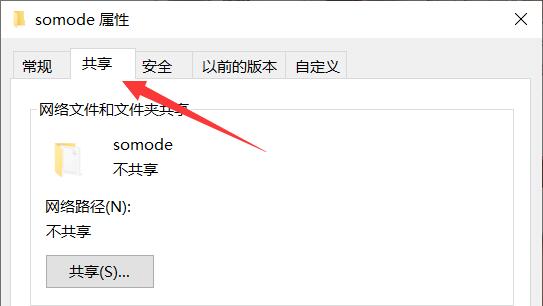
3、然后点开下面的“网络和共享中心”
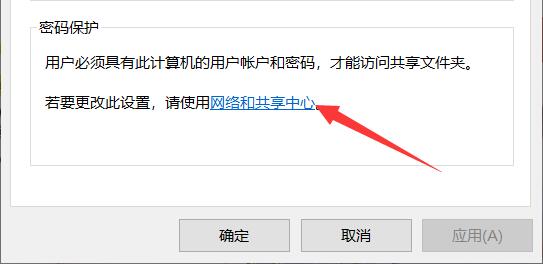
4、打开后,展开“所有网络”设置。
5、随后勾选“有密码保护的共享”并保存。
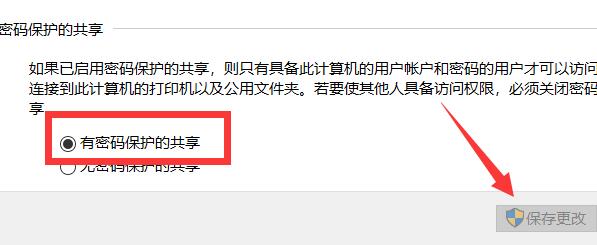
6、保存完成后,右键此电脑,打开“管理”
7、随后进入本地用户,右键guest账户,选择“设置密码”
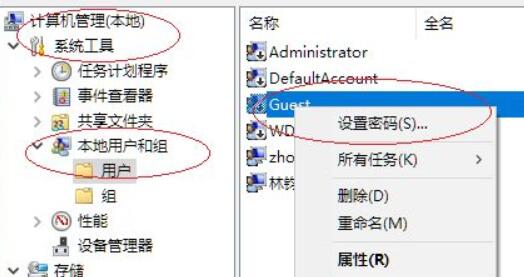
8、最后为他设置一个密码并确定保存就可以了。
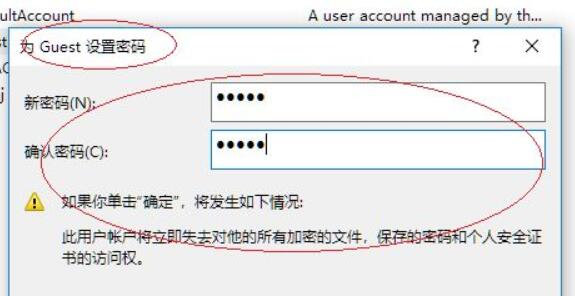
以上就是win11共享文件夹密码的设置方法教程了,如果你有其他问题可以给我们留言,我们将尽快为你解答!更多精彩内容敬请关注UC电脑园!
uc电脑园提供的技术方案或与您产品的实际情况有所差异,您需在完整阅读方案并知晓其提示风险的情况下谨慎操作,避免造成任何损失。

浏览次数 1414
浏览次数 892
浏览次数 2850
浏览次数 345
浏览次数 3086
未知的网友